使用過Win7系統的朋友,當打開“計算機”或者是資源管理器時,會發現左側的工具欄相比此前的XP系統確實變化很大,我們會發現有一個“庫”的名 稱,包含了“視頻”、“圖片”、“文檔”、“音樂”等。但是這幾個文件夾都是指向C盤的,我們一般存東西,都不會往C盤裡扔,怎麼才能讓其他磁盤下的分類 也隨時歸屬到這個庫裡呢?這個庫還有什麼更大的用處嗎?
修改“庫”的路徑指向
以“視頻”為例,我們在庫文件夾裡選中“視頻”,鼠標右鍵單擊,在彈出的菜單裡再單擊“屬性”彈出一個對話框。在這個對話框裡,我們看到“庫位置”下包含了兩個文件夾“我的視頻”和“公用視頻”。
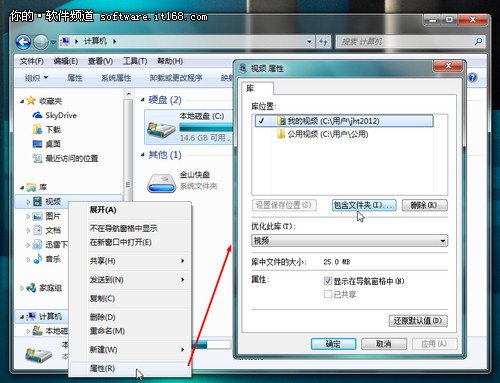
庫的位置設定
實際上在這裡,我們已經看到比如“我的視頻”文件夾的位置指向,選中後再鼠標點擊“包含文件夾”,在彈出的窗口中,選擇你經常用來存放視頻的文件夾,然 後點擊‘包括文件夾’,然後我們看到,在庫位置窗口中就添加了一個新的指向,如下圖,我們選擇這個文件夾,然後點“設置保存位置”,然後確定。我們試試, 點擊庫下邊的視頻,你看到了什麼呢?
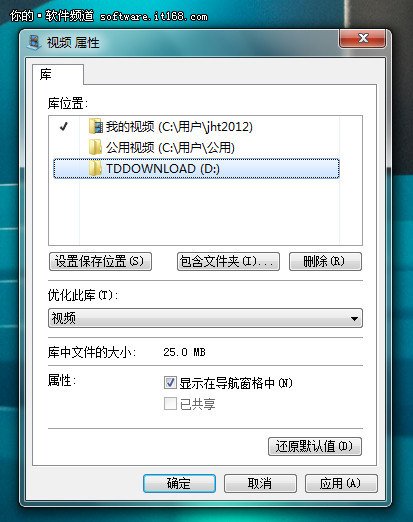
增加一個視頻地址
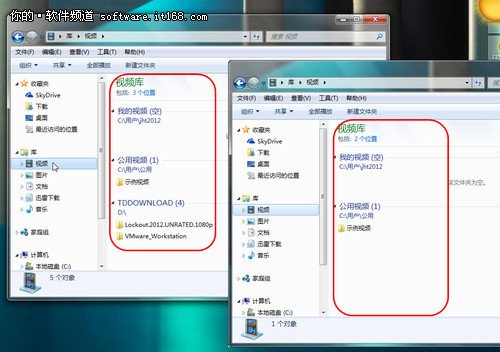
指定視頻地址前後的對比
其他“圖片”、“文檔”、“音樂”等,都可以如上這樣設置。我們可以把這個叫做歸類,如果你的文件保存在其他磁盤,並且目錄很深,那每次找起來還是相當 費勁,但添加到庫裡,我們就可以快速找到,除了這個,在左側欄的上部,還有一個收藏夾也是默認指向C盤,同樣,我們的文件可能保存在其他磁盤,那也可以通 過這種方法進行設定。
以“下載”為例,同樣,在“下載”上鼠標右鍵單擊,屬性,彈出的窗口裡選擇“快捷方式”,在目標裡,輸入用來存放下載文件的文件夾,如“e:下載”然後點確定。這樣一來,我們就不用一層層的去打開文件夾去尋找我們存放的文件了。是不是很方便?
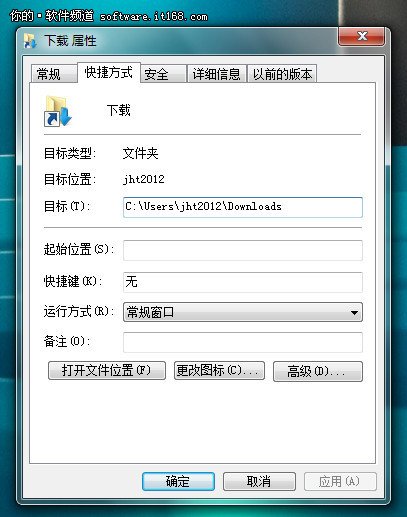
修改“下載”文件地址
善用Win7 “庫” 管理臨時文件
除了一些固定的文件,Win7庫還能夠很方便的管理臨時文件。我們知道,打開過的應用程序、浏覽過的網頁等,為了加快再次訪問速度,會用以前訪問過的部 分內容緩存保存到硬盤中,如IE浏覽器的頁面緩存。經常訪問的此類臨時文件不妨保留並統一管理,借以提高效率。下面幾種方法就是如何利用Win7庫來效管 理臨時文件。
第一,添加Win7的臨時文件庫。在“庫”上鼠標右鍵單擊彈出的菜單選擇選擇“新建——庫”,新建一個名為“臨時文件”的庫。
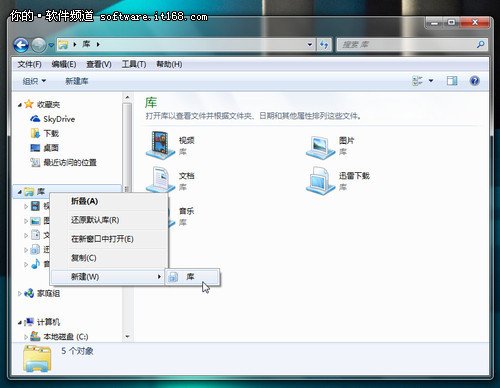
新建庫
第二,顯示隱藏文件。點擊“組織”——“文件夾和搜索選項”,在“查看”標簽裡的列表中,取消對“隱藏受保護的操作系統文件”項的勾選,同時選擇“顯示隱藏的文件、文件夾和驅動器”項,點擊“確定”選項。這一步驟的目的是因為很多臨時文件是隱藏的,比如浏覽器痕跡等。
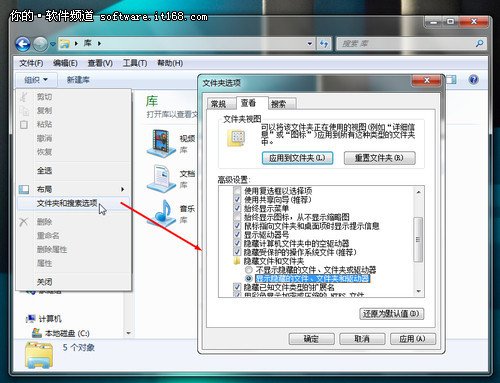
隱藏文件設置
第三,添加臨時文件到庫中。右鍵點擊要添加的臨時文件夾,在彈出的右鍵菜單中,選擇“包含到庫中/臨時文件”,將其添加到庫中。
將文件添加到庫裡,非常便於管理,查看或者刪除,能夠很有效、很有條理的管理計算機文件,這也是Win7系統所具有的便捷功能。